Verfügbarkeit von Meetingräumen in Outlookprüfen
Hilfestellung zur besseren Nutzung von Outlook Meetingräumen
Verfügbarkeit von Meetingräumen in Outlook prüfen ist möglich, aber es geht auch einfacher
Für Office Manager, Facility Manager und andere Verantwortliche, die täglich mehrere Meetingräume koordinieren müssen, kann die Verwaltung der Raumverfügbarkeit eine echte Herausforderung sein. Die Nachfrage nach Besprechungsräumen ist oft hoch, und ohne eine klare Übersicht über die Buchungen kann es leicht zu Doppelbuchungen oder leeren Zeitfenstern kommen. In großen Unternehmen mit vielen Räumen und wechselnden Anforderungen ist eine zuverlässige und schnelle Verfügbarkeitseinsicht besonders wichtig – nicht nur, um den Arbeitsfluss aufrechtzuerhalten, sondern auch, um das Nutzungserlebnis für alle Mitarbeitenden zu verbessern.
Outlook bietet eine Reihe von Funktionen, die die Raumbuchung vereinfachen sollen, doch diese sind für komplexere Anforderungen oft nicht ausreichend. Der Terminplanungs-Assistent in Outlook kann jedoch ein hilfreiches Tool sein, um die Verfügbarkeit der Meetingräume im Auge zu behalten und Konflikte bei der Buchung zu vermeiden. Diese Anleitung zeigt Ihnen, wie Sie den Terminplanungs-Assistenten effektiv nutzen können, um sofort zu sehen, welche Räume frei oder bereits gebucht sind, und wie Sie damit die tägliche Koordination von Meetingräumen in den Griff bekommen.
Allerdings zeigt sich schnell, dass die Raumbuchungsfunktionen in Outlook bei intensiver Nutzung an ihre Grenzen stoßen. Die Übersicht über mehrere Räume gleichzeitig ist eingeschränkt, und es gibt keine zentrale Kalenderansicht, die alle gebuchten und freien Räume auf einen Blick zeigt. Gerade bei einer großen Anzahl von Räumen oder in Unternehmen mit mehreren Standorten müssen Verantwortliche oft jeden Raum einzeln prüfen, was zeitaufwendig ist und den Überblick erschwert. Auch die Statusanzeige in Outlook ist begrenzt: Es wird nur angezeigt, ob ein Raum frei oder gebucht ist, ohne zusätzliche Informationen zu Genehmigungen oder speziellen Buchungsregeln. Diese Limitierungen machen es schwierig, die Raumverwaltung effizient zu gestalten und alle Anforderungen der Mitarbeitenden schnell und zuverlässig zu erfüllen.
Hier kann arbooMEET gezielt Abhilfe schaffen und die Raumverwaltung entscheidend vereinfachen. Mit arbooMEET erhalten Verantwortliche eine zentrale Kalenderansicht, die die Verfügbarkeit aller Räume übersichtlich darstellt. Durch eine intuitive Farbcodierung lässt sich auf einen Blick erkennen, welche Räume frei, angefragt oder bereits gebucht sind, was die Organisation erheblich erleichtert. Es können Termine in der Kalenderansicht auch direkt verschoben werden. Anstatt jeden Raum einzeln prüfen zu müssen, sehen Sie sofort alle relevanten Informationen in einer übersichtlichen Ansicht.
Darüber hinaus ermöglicht arbooMEET die Einrichtung flexibler Genehmigungsprozesse und spezifischer Buchungsregeln, die genau auf die Anforderungen Ihres Unternehmens zugeschnitten werden können. Diese Funktionen machen arbooMEET zu einer idealen Ergänzung zu Outlook, die nicht nur den Aufwand für Office Manager und Facility Manager reduziert, sondern auch für eine reibungslose und transparente Nutzung der Räume sorgt.
1. Öffnen Sie den Kalender in Outlook
- Starten Sie Outlook und navigieren Sie zum „Kalender
2. Neues Meeting erstellen
- Erstellen Sie ein neues Meeting, indem Sie auf „Neuer Termin“ klicken oder in den gewünschten Zeitpunkt im Kalender doppelklicken.
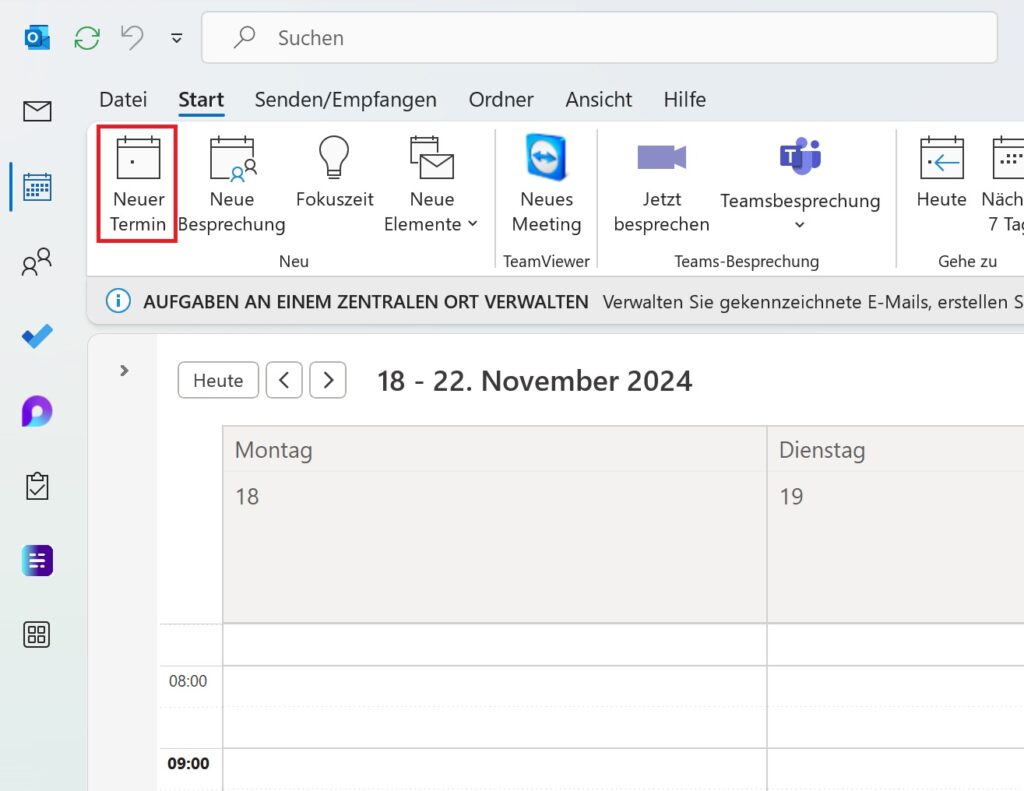
3. Teilnehmer und Details hinzufügen
- Sobald die Freigaberichtlinie aktiviert ist, können Benutzer eine Raumbuchungsanfrage stellen, indem sie den Raum in der Besprechungsanfrage hinzufügen.
- Der Raummanager erhält eine E-Mail mit der Anfrage und kann diese genehmigen oder ablehnen.
- Nach Genehmigung wird der Raum für die gewünschte Zeit reserviert, und der Anfragende erhält eine Bestätigung.
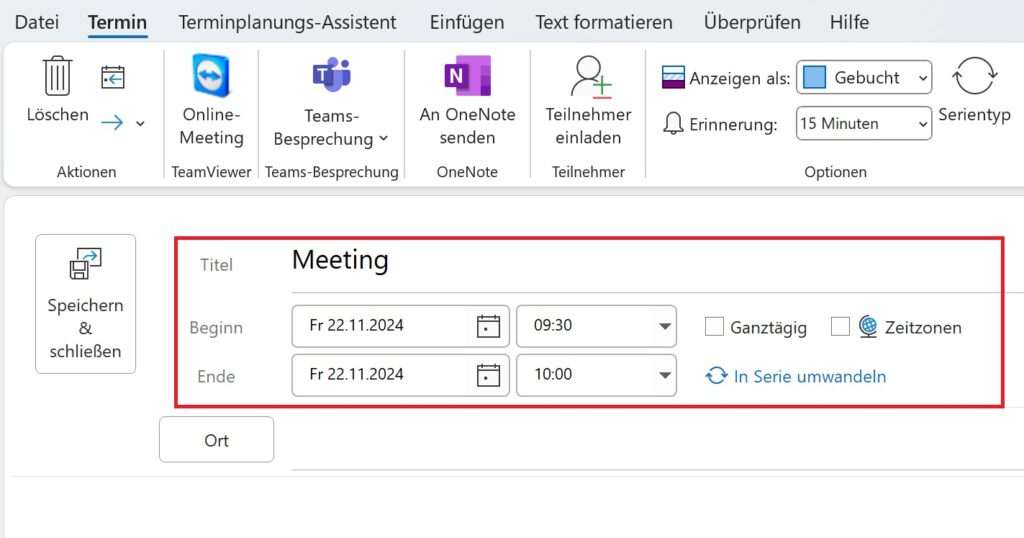
4. Raum hinzufügen
- Klicken Sie in der Besprechungseinladung auf „Ort“.
- In vielen Unternehmen sind Konferenz- und Besprechungsräume als Ressourcen in Outlook eingerichtet. Wenn das der Fall ist, sehen du eine Liste der verfügbaren Räume, die auswählbar sind.
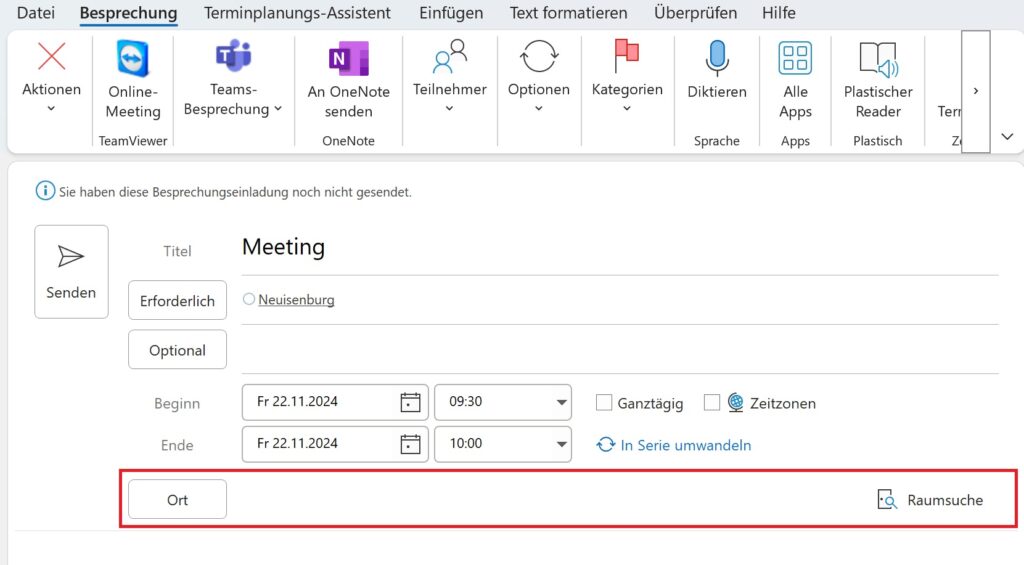
5. Raumverfügbarkeit überprüfen
- Wählen Sie den gewünschten Raum aus. Sie können überprüfen, ob er zu der geplanten Zeit frei ist. Wenn der Raum frei ist wird er mit Verfügbar gekennzeichnet. Bei Belegung wird Nicht verfügbar angezeigt.
- Outlook zeigt Ihnen automatisch an, wenn ein Raum zu der geplanten Zeit nicht verfügbar ist. Sie können dann entweder einen anderen Raum auswählen oder die Zeit anpassen.
6. Terminplanungs-Assistenten nutzen
Für den Fall, dass Sie einen besseren Überblick über die Verfügbarkeit eines bestimmten Raumes haben wollen, lohnt sich der „Terminplanungs-Assistent“. Hier können Sie sich in Kalendarischer Ansicht die Verfügbarkeiten anzeigen lassen.
- Öffnen Sie hierzu im Menüband den Punkt „Terminplanungs-Assistent“
- Fügen Sie unter dem Punkt „Ressource“ den gewünschten Raum hinzu.
- Nun können Sie genau sehen, wann der Raum verfügbar ist und gegebenenfalls die Buchung anpassen.
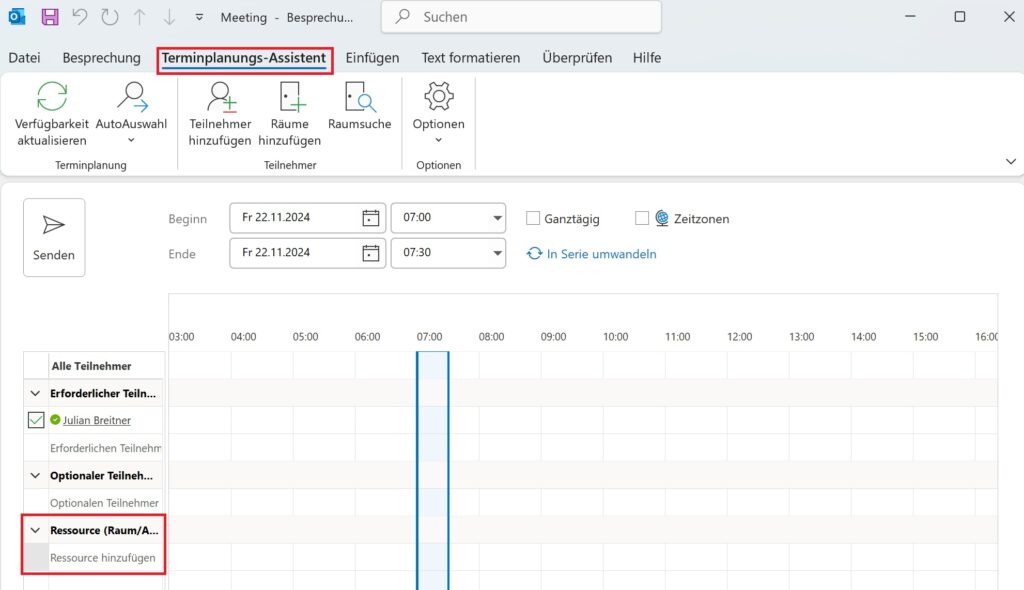
7. Tipps
- In einigen Organisationen ist es erforderlich, dass Besprechungsräume zur Bestätigung auf die Einladung antworten.
- Wenn Sie Änderungen an der Besprechung vornehmen, sollten Sie sicherstellen, dass der Raum nach wie vor verfügbar ist.
- Im Terminplanungs-Assistenten kann nicht nur der die Auslastung des Raumes angezeigt werden – es ist auch möglich die Verfügbarkeit von Teilnehmern zu überprüfen! Dazu fügen Sie einfach die Person unter „Teilnehmer“ hinzu.
- Wenn Sie einen Raum immer wieder brauchen, können Sie diesen auch zu Ihrem eigenen Kalender hinzufügen. Dazu machen Sie einen Rechtsklick auf „Meine Kalender“, klicken dann auf „Kalender hinzufügen“ und wählen dann „Aus Raumliste“. Dann können Sie den passenden Raum aussuchen und zu Ihrem Kalender hinzufügen.
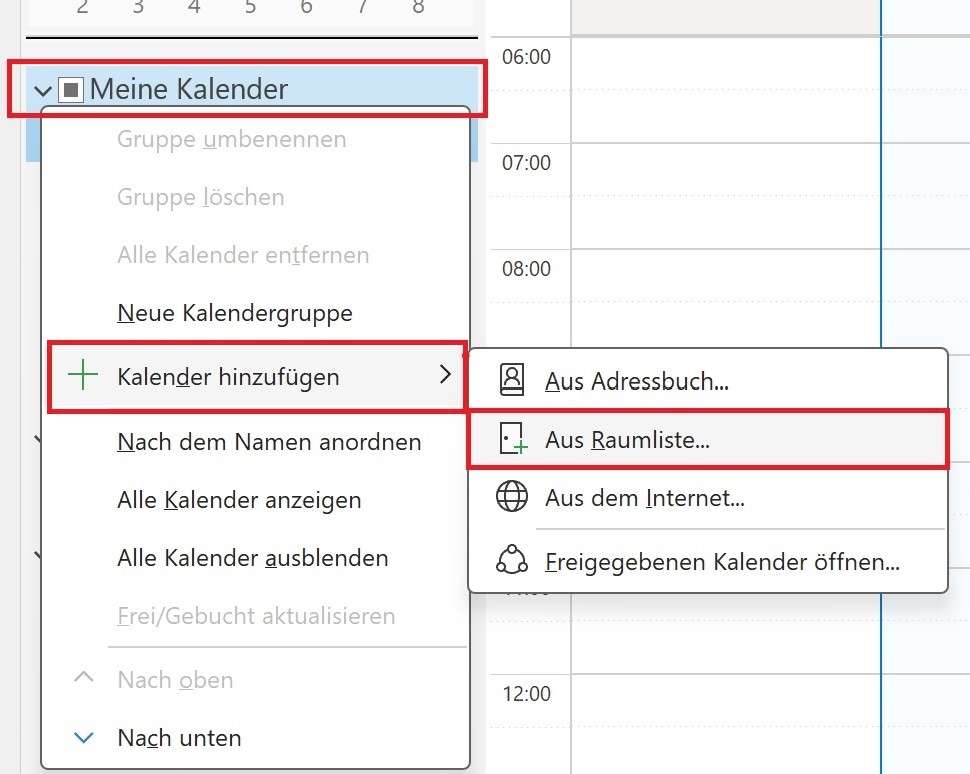
Schöpfen Sie das ganze Potenzial von Outlook aus - mit arbooMEET
Wir bei arboo sind Experten in allen Themen rund um das Buchen von Besprechungsräumen in Microsoft 365. Dieses Wissen haben wir für die Umsetzung unserer Meeting Management Software genutzt, um Ihnen mit arbooMEET die perfekte Integration von Catering-, Services- und Bestuhlungsbuchungen direkt in Outlook zu bieten. Vergessen Sie umständliche Workarounds, ungeklärte Verantwortlichkeiten und Medienbrüche bei der Buchung Ihres Meetings. Mit arbooMEET können Sie alles direkt in Ihrer Outlook Meeting Buchung dazubuchen. Kontaktieren Sie uns gerne für weitere Informationen, oder schauen Sie auf unserer arbooMEET Seite vorbei.
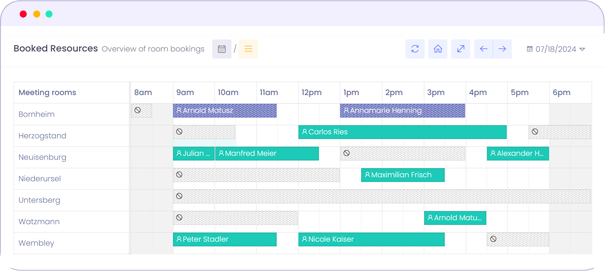
Verwandte Inhalte
Raumbuchung mit Bewirtung und weiteren Dienstleistungen direkt aus Microsoft Outlook


